- Tietokoneiden on täytettävä vähimmäisasennusvaatimus, ennen kuin ne voidaan päivittää Windows 11:ksi.
- PC Health Check -sovelluksen käyttäminen on paras tapa tarkistaa, voidaanko tietokoneesi päivittää uuteen Windows 11:een.
- Windows 11:n toinen käynnistysvirhe liittyy epäonnistumiseen, kun käyttöjärjestelmä päivitetään Windows 11:ksi Windows 10:stä.
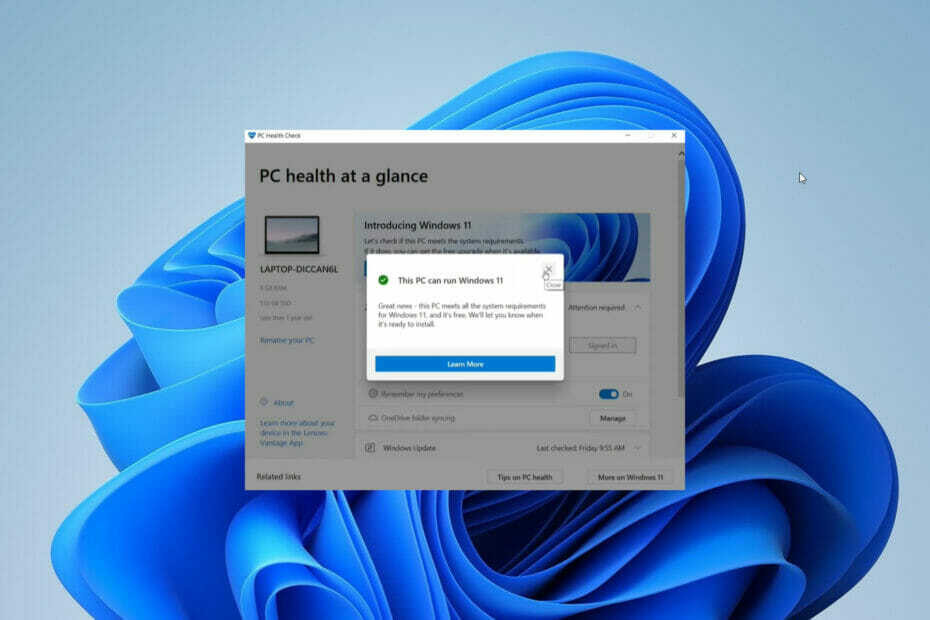
XASENNA NAPSAUTTAMALLA LATAA TIEDOSTOA
- Lataa Restoro PC Repair Tool joka tulee Patented Technologiesin mukana (patentti saatavilla tässä).
- Klikkaus Aloita skannaus löytääksesi Windows 11 -ongelmia, jotka voivat aiheuttaa tietokoneongelmia.
- Klikkaus Korjaa kaikki korjataksesi tietokoneesi turvallisuuteen ja suorituskykyyn vaikuttavia ongelmia.
- Restoron on ladannut 0 lukijat tässä kuussa.
Windows 11:n julkaisun jälkeen monet käyttäjät ovat päivittäneet vanhemmista Windows-versioista. Valitettavasti jokainen Windows 11 -päivitys ei onnistu. Windows 11:n toisen käynnistysvirhe on yksi harvoista virheistä, joita saatat kohdata.
Tämä virhe on samanlainen kuin Windows 10 sekunnin käynnistysvirhe joita käyttäjät kokivat Windows 10 -päivitysten aikana.
Tässä artikkelissa sinun tulee oppia toimenpiteistä toisen käynnistysvirheen korjaamiseksi ja varotoimiin varmistaaksesi sujuvan päivityksen Windows 10:stä 11:een.
Kuinka voin välttää Windows-virheen toisessa käynnistyksessä?
On suositeltavaa päivittää vain tietokoneet, jotka täyttävät Windows 11:n vähimmäisasennuksen vaatimukset. Jos tietokoneesi ei kuulu tähän luokkaan, se kohdata virheitä prosessin aikana todennäköisemmin.
Lisäksi, jos kelpaamaton tietokone päivitetään onnistuneesti Windows 11:een, on mahdollista, että se alkaa toimia väärin jossain käytön aikana.
Sinun tulee välttää jokin näistä skenaarioista lataa ja suorita tietokoneen kuntotarkastussovellus ennen Windows 11 -päivitystä. Tämä työkalu tarkistaa, onko tietokoneessasi Windows 11:n kanssa yhteensopivia ydinkomponentteja.
Suositeltuja ratkaisuja Windows 11 -virheelle toisessa käynnistyksessä
1. Tarkista ja puhdista asema
1.1 Tarkista aseman tila
- Avata Windowsin Resurssienhallinta valitsemalla kansion tehtäväpalkista.
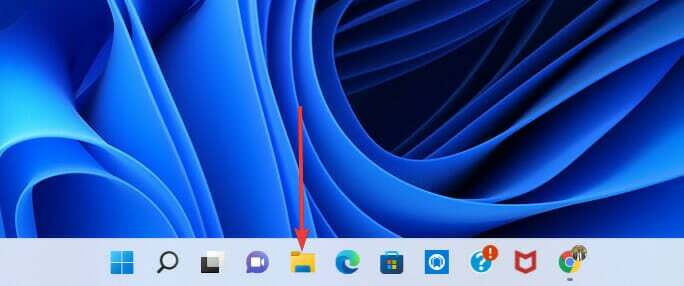
- Valitse tiedostonhallinnan vasemmasta ruudusta Oma PC, tarkista sitten asennusasema (jossa on Windows-logo) tiedostonhallinnan oikeasta ruudusta. Jos se tarvitsee puhdistusta, siirry vaiheeseen 1.2.
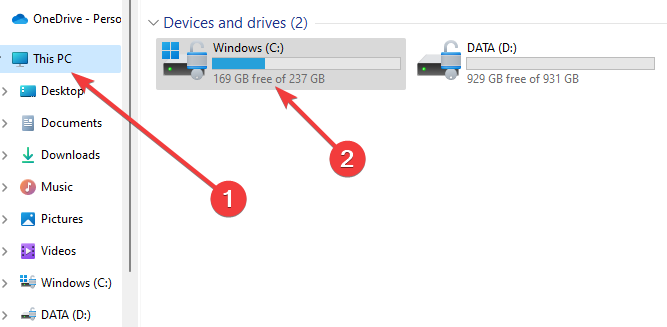
1.2 Puhdista asema
- Napsauta Käynnistä-valikkoa, kirjoita Levyn puhdistusja valitse oikeassa ruudussa näkyvä sovellus.
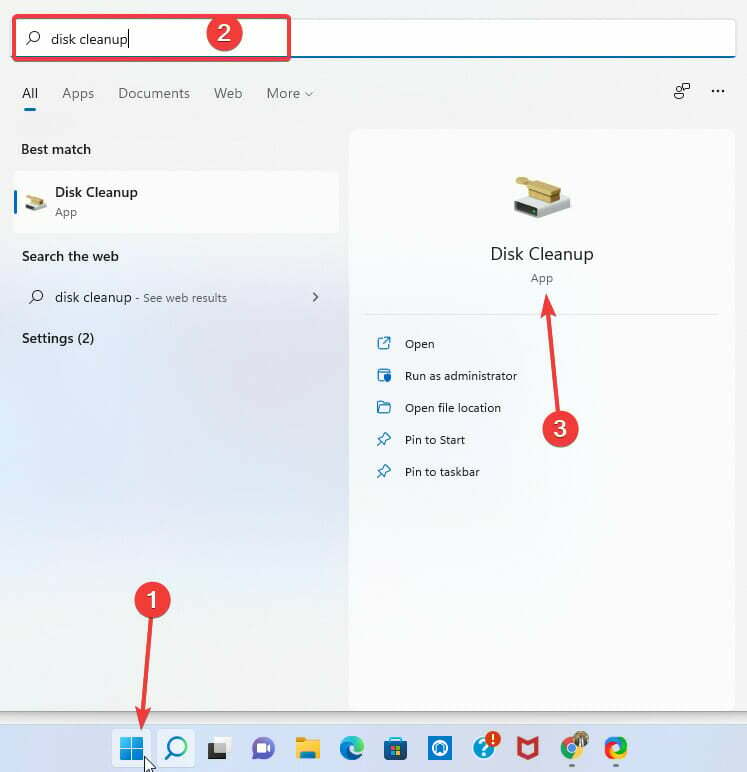
- Valitse puhdistettava asema levynpuhdistusponnahdusikkunasta.
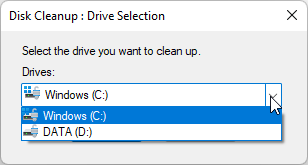
- Valitse kuvausosiosta Puhdista järjestelmätiedostot vaihtoehto.
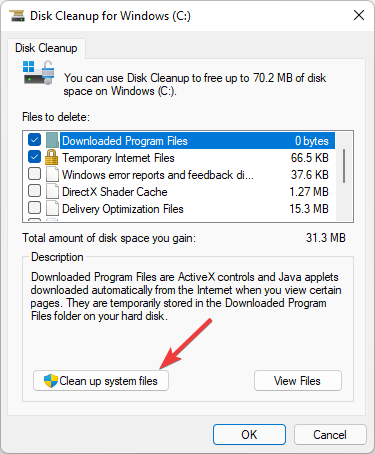
- Toista vaihe 2.
- Valitse Windowsin levynpuhdistusikkunassa kaikki tiedostot, jotka haluat poistaa, ja paina OK-painiketta.
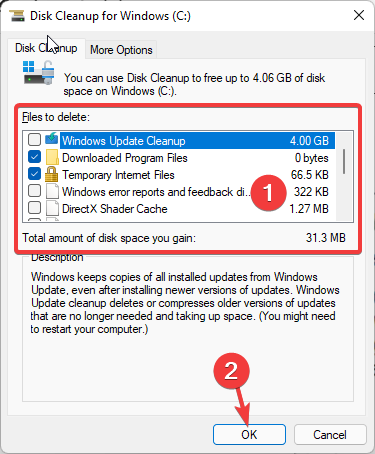
2. Käynnistä tietokone uudelleen ja tarkista päivitykset
- Käynnistä tietokone uudelleen, koska jotkin päivitykset saattavat vaatia uudelleenkäynnistyksen tullakseen voimaan. Jos päivityksiä ei asenneta uudelleenkäynnistyksen aikana, jatka päivitysten tarkistamiseen seuraavilla vaiheilla.
- Avaa asetussovellus napsauttamalla Käynnistä-valikkoa ja valitsemalla Asetukset-kuvake.
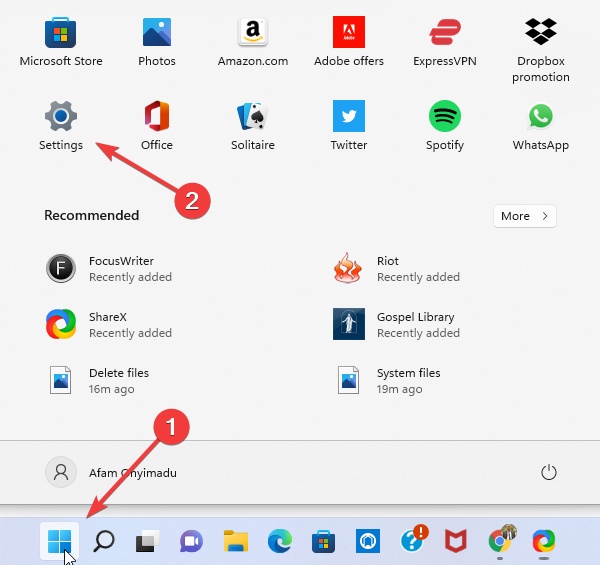
- Valitse päivitys- ja suojausvaihtoehto alareunasta.
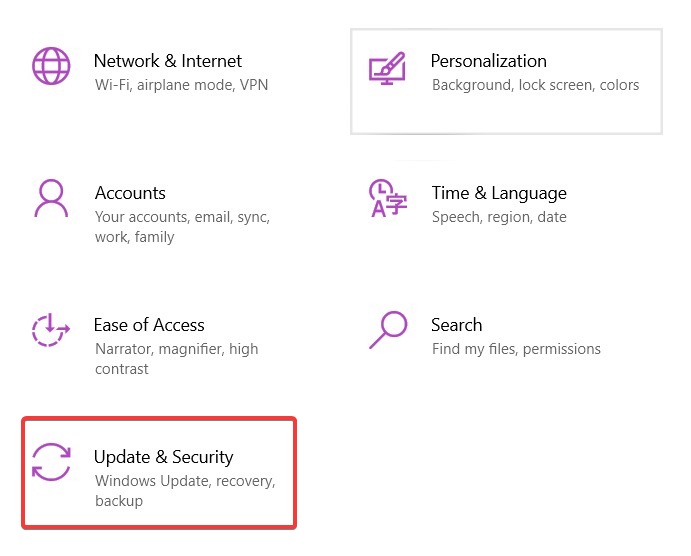
- Valitse asetusikkunan vasemmasta ruudusta Windows päivitys, sitten Tarkista päivitykset oikeassa ruudussa ja napsauta lopuksi lataa ja asenna.
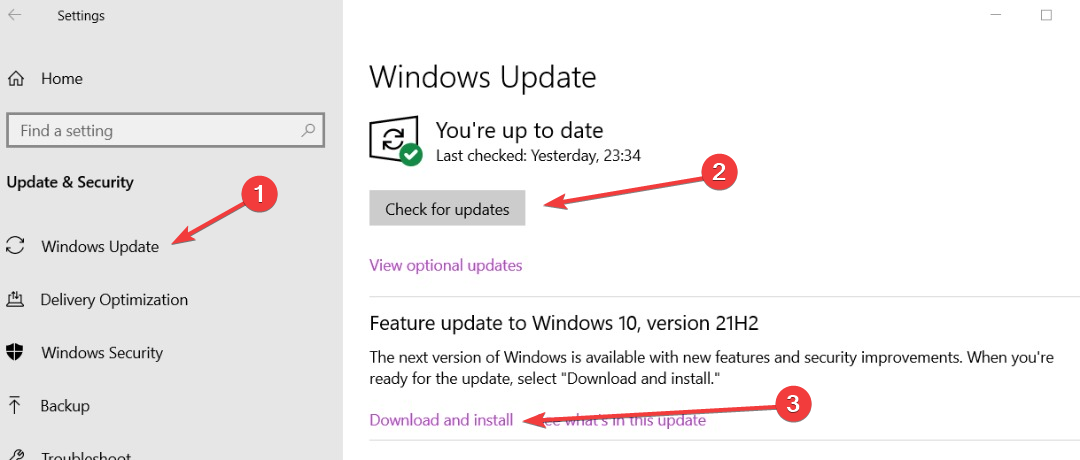
- Käynnistä tietokoneesi uudelleen.
3. Päivitä ajurit kolmannen osapuolen ohjelmistoilla
Vanhentuneet ohjaimet voivat laukaista useita virheitä päivitettäessä Windows 11:een. Ajurit voidaan päivittää käyttämällä Windowsin laitehallintasaatat kuitenkin joutua päivittämään ne yksi kerrallaan. Tämä on pitkä työläs prosessi.
Asiantuntijan vinkki: Joitakin PC-ongelmia on vaikea ratkaista, varsinkin kun kyse on vioittuneista arkistoista tai puuttuvista Windows-tiedostoista. Jos sinulla on ongelmia virheen korjaamisessa, järjestelmäsi voi olla osittain rikki. Suosittelemme asentamaan Restoron, työkalun, joka skannaa koneesi ja tunnistaa vian.
Klikkaa tästä ladataksesi ja aloittaaksesi korjaamisen.
Kolmannen osapuolen sovelluksia, kuten DriveFix, voidaan käyttää päivittämään ohjaimet automaattisesti kerralla ennen kuin jatkat päivittämistä Windows 11:een.
Kun DriveFix-sovellus on asennettu, se etsii automaattisesti vanhentuneita ohjaimia. Nämä ohjaimet päivitetään ja se näyttää päivitetyn tilan oikeanpuoleisessa ruudussa jokaisen ohjaimen edessä.
Käynnistä sitten tietokone uudelleen ja käynnistä Windows 11 -päivitysprosessi alusta.
⇒ Hanki DriveFix
4. Poista tarpeeton ulkoinen laitteisto
Kaikki kytketyt, ei-välttämättömät ulkoiset laitteet tulee irrottaa. Näitä voivat olla ulkoiset kiintolevyt, USB-asemat, kuulokkeet, tulostimet, mikrofonit jne.
Jos tietokoneesi on kytketty telakointiasemaan, irrota se. Kun kaikki tarpeettomat laitteet on irrotettu, käynnistä järjestelmä uudelleen ja yritä uudelleen.
- Bootreciä ei tunnisteta Windows 11:ssä? Käytä tätä helppoa korjausta
- Kuinka ottaa Ctfmon.exe käyttöön automaattisesti Windows 11:ssä
5. Suorita tarkistuskomennot komentokehotteessa
- Avaa komentokehote järjestelmänvalvojan oikeuksilla etsimällä komentokehote aloitusvalikosta ja valitsemalla vaihtoehto Suorita järjestelmänvalvojana.
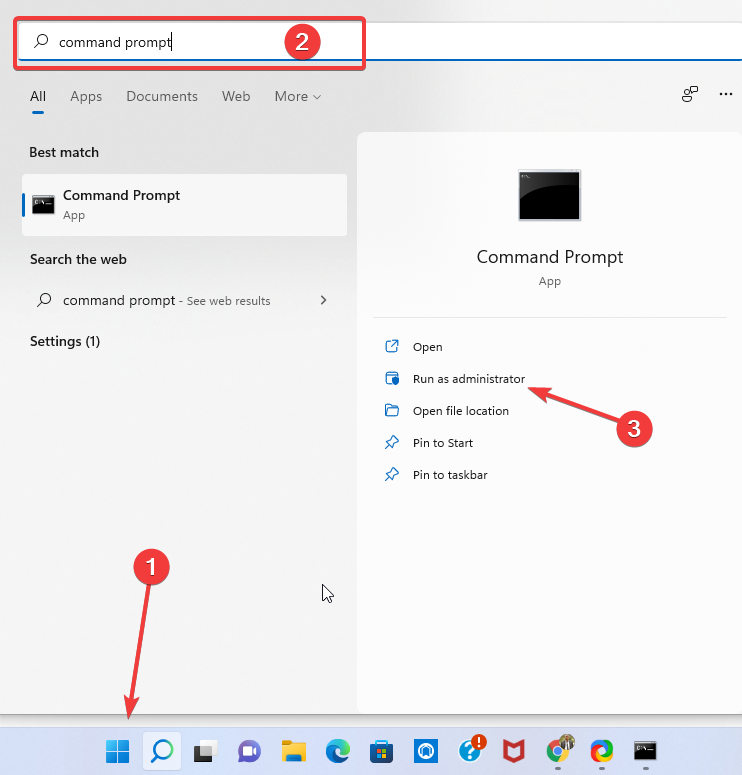
- Suorita kiintolevyn tarkistus liittämällä tämä koodi komentokehotteeseen ja painamalla Enter: chkdsk/f C
- Kun tarkistus on valmis, suorita SFC-skannaus liittämällä tämä koodi komentokehotteeseen ja painamalla Enter: sfc /scannow
- Kun tarkistus on suoritettu, suorita DISM-skannaus liittämällä tämä koodi komentokehotteeseen ja painamalla Enter: DISM.exe /Online /Cleanup-image /RestoreHealth
6. Poista käytöstä kaikki kolmannen osapuolen virustorjunta
- Jos käytät kolmannen osapuolen virustorjuntaa, napsauta Käynnistä-valikkoa ja kirjoita nimi ja valitse sitten unistall-vaihtoehto.
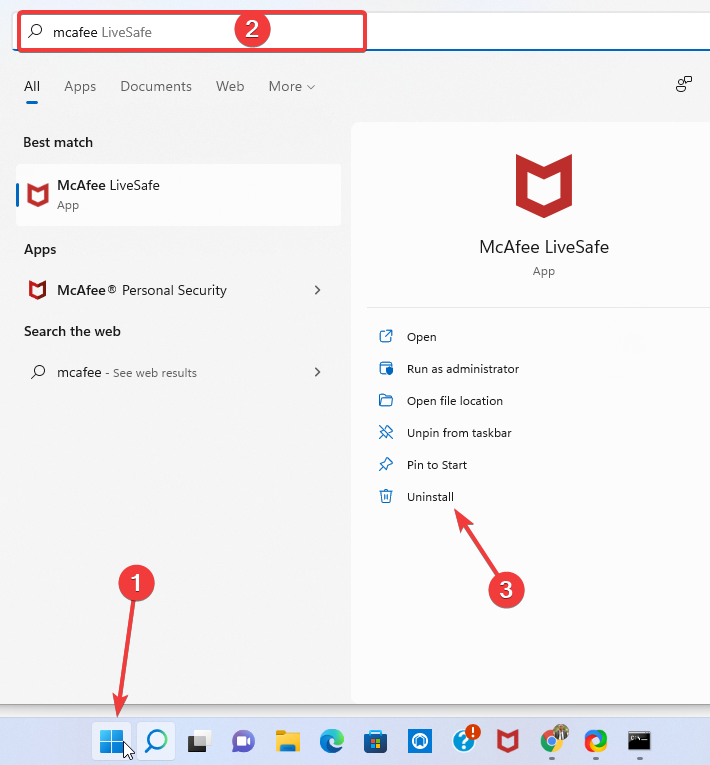
- Vuonna Ohjauspaneeli, napsauta virustorjuntaohjelman nimeä ja valitse asennuksen poistovaihtoehto.
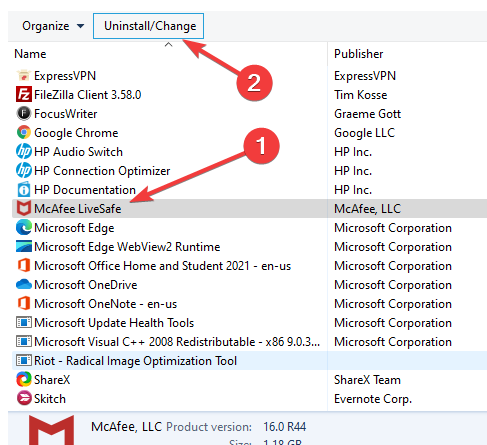
- kun prosessi on valmis, käynnistä tietokone uudelleen.
Näiden vaiheiden pitäisi auttaa sinua korjaamaan toisen käynnistysvirheen. Kerro minulle kommenteissa, mikä prosesseista ratkaisi virheongelmasi.
 Onko sinulla edelleen ongelmia?Korjaa ne tällä työkalulla:
Onko sinulla edelleen ongelmia?Korjaa ne tällä työkalulla:
- Lataa tämä PC Repair Tool arvioitiin erinomaiseksi TrustPilot.comissa (lataus alkaa tältä sivulta).
- Klikkaus Aloita skannaus löytääksesi Windows-ongelmia, jotka voivat aiheuttaa tietokoneongelmia.
- Klikkaus Korjaa kaikki korjata Patented Technologies -ongelmia (Eksklusiivinen alennus lukijoillemme).
Restoron on ladannut 0 lukijat tässä kuussa.


![Kuinka korjata Windows 10 MBR ilman CD-levyä [FULL GUIDE]](/f/17238ec9ab3046b66f0010629095c1ac.jpg?width=300&height=460)